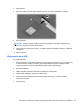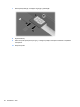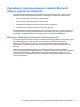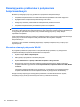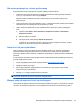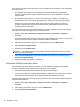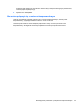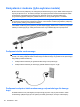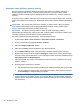HP EliteBook 2740p User Manual - Windows XP
Table Of Contents
- Funkcje
- Identyfikowanie sprzętu
- Położenie etykiet
- Korzystanie z tabletu
- Sieć
- Korzystanie z urządzeń bezprzewodowych (tylko w wybranych modelach)
- Położenie ikon sieci i połączeń bezprzewodowych
- Korzystanie z przycisków komunikacji bezprzewodowej
- Używanie przycisku komunikacji bezprzewodowej
- Korzystanie z programu Wireless Assistant (tylko wybrane modele)
- Korzystanie z oprogramowania HP Connection Manager (tylko wybrane modele)
- Używanie elementów sterujących systemu operacyjnego
- Korzystanie z sieci bezprzewodowej (WLAN)
- Korzystanie z mobilnego modemu szerokopasmowego HP (tylko w wybranych modelach)
- Korzystanie z bezprzewodowych urządzeń Bluetooth (tylko w wybranych modelach)
- Rozwiązywanie problemów z połączeniem bezprzewodowym
- Korzystanie z modemu (tylko wybrane modele)
- Podłączanie do sieci lokalnej (LAN)
- Korzystanie z urządzeń bezprzewodowych (tylko w wybranych modelach)
- Urządzenia wskazujące, ekran dotykowy i klawiatura
- Korzystanie z urządzeń wskazujących
- Korzystanie z piórka
- Używanie ekranu dotykowego (tylko wybrane modele)
- Korzystanie z klawiatury
- Korzystanie z przycisków HP Quick Launch
- Otwieranie panelu sterowania Quick Launch Buttons
- Korzystanie z HP QuickLook
- Korzystanie z HP QuickWeb
- Korzystanie z wbudowanego bloku klawiszy numerycznych
- Multimedia
- Zarządzanie energią
- Ustawianie opcji zasilania
- Korzystanie z zasilania zewnętrznego
- Korzystanie z zasilania z baterii
- Znajdowanie informacje o baterii w module Pomoc i obsługa techniczna
- Korzystanie z funkcji Battery Check
- Wyświetlanie informacji o poziomie naładowania baterii
- Wkładanie i wyjmowanie baterii
- Ładowanie baterii
- Wydłużanie czasu pracy na baterii
- Zarządzanie niskimi poziomami naładowania baterii
- Rozpoznawanie niskich poziomów naładowania baterii
- Rozwiązywanie problemu niskiego poziomu naładowania baterii
- Aby rozwiązać problem niskiego poziomu naładowania baterii, w sytuacji gdy dostępne jest zewnętrzne ...
- Aby rozwiązać problem niskiego poziomu naładowania baterii, w sytuacji gdy dostępna jest naładowana ...
- Aby rozwiązać problem niskiego poziomu naładowania baterii, w sytuacji gdy nie są dostępne źródła za ...
- Aby rozwiązać problem niskiego poziomu naładowania baterii w sytuacji, gdy nie można wyłączyć trybu ...
- Kalibrowanie baterii
- Oszczędzanie energii baterii
- Przechowywanie baterii
- Utylizacja zużytej baterii
- Wymiana baterii
- Testowanie zasilacza prądu przemiennego
- Wyłączanie komputera
- Napędy
- Urządzenia zewnętrzne
- Zewnętrzne karty pamięci
- Moduły pamięci
- Bezpieczeństwo
- Ochrona komputera
- Korzystanie z haseł
- Funkcje zabezpieczeń w programie Computer Setup
- Korzystanie z oprogramowania antywirusowego
- Korzystanie z oprogramowania zapory
- Instalacja aktualizacji krytycznych
- Korzystanie z programu HP ProtectTools Security Manager (tylko wybrane modele)
- Instalacja linki zabezpieczającej
- Aktualizacje oprogramowania
- Kopia zapasowa i odzyskiwanie
- Computer Setup
- MultiBoot
- Zarządzanie i drukowanie
- Wskazówki dotyczące czyszczenia
- Indeks

Rozwiązywanie problemów z połączeniem
bezprzewodowym
Możliwe są następujące przyczyny problemów z połączeniem bezprzewodowym:
●
Urządzenie bezprzewodowe nie zostało zainstalowane prawidłowo lub zostało wyłączone.
●
Wystąpiła awaria urządzenia bezprzewodowego lub routera.
●
Konfiguracja sieciowa (nazwa SSID lub zabezpieczenia) została zmieniona.
●
Urządzenie bezprzewodowe jest zakłócane przez inne urządzenia.
UWAGA: Bezprzewodowe urządzenia sieciowe są dołączone tylko do wybranych modeli
komputera. Jeśli obsługa sieci bezprzewodowej nie jest wymieniona na liście funkcji wydrukowanych
na oryginalnym opakowaniu komputera, aby umożliwić obsługę tej funkcji, należy zakupić
odpowiednie urządzenie.
Przed zastosowaniem kolejnych możliwych rozwiązań problemu dotyczącego połączenia sieciowego
upewnij się, że sterowniki urządzeń zostały zainstalowane dla wszystkich urządzeń
bezprzewodowych.
Procedury z tego rozdziału umożliwiają diagnostykę i naprawę komputera, który nie łączy się z
wybraną siecią.
Nie można utworzyć połączenia WLAN
W przypadku problemów z połączeniem z siecią WLAN należy sprawdzić, czy zintegrowane
urządzenie WLAN jest poprawnie zainstalowane w komputerze.
1. Wybierz kolejno Start > Mój komputer.
2. Kliknij prawym przyciskiem w oknie Mój komputer.
3. Wybierz Właściwości > Sprzęt > Menedżer urządzeń > Karty sieciowe.
4. Na liście Karty sieciowe odszukaj urządzenie bezprzewodowe WLAN. Nazwy elementów
urządzenia WLAN mogą zawierać słowa bezprzewodowe, bezprzewodowa sieć LAN, WLAN
lub 802.11.
Jeśli żadne urządzenie WLAN nie jest wymienione, w komputerze nie ma zintegrowanego
urządzenia WLAN albo sterownik urządzenia WLAN nie jest poprawnie zainstalowany.
Więcej informacji dotyczących rozwiązywania problemów z sieciami WLAN można uzyskać,
korzystając z łą
czy do witryn internetowych w Pomocy i obsłudze technicznej.
32 Rozdział 3 Sieć